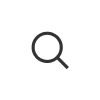نکاتی درباره انبارگردانی در نرم افزار حسابداری اوراش
- زمان مطالعه: 6 دقیقه
- مرکز آموزش اوراش
- آخرین بروزرسانی: آبان 26, 1403
مقدمه
در شرکتها و موسسات با توجه به شرایط و نحوه نگهداری اطلاعات انبار و پس از گذشت مدت زمانی از ثبت اطلاعات ورود و خروج کالا، جهت یکسانسازی و برابری میزان موجودیها بهصورت فیزیکی و سیستمی عملیات مربوط به انبارگردانی در بازههای زمانی مختلف صورت میگیرد.
در سیستم اوراش ابزار انبارگردانی با شرط داشتن ترتیب تاریخ در ثبت اطلاعات در اختیار کاربران قرار دارد.
منظور از داشتن ترتیب تاریخ در ثبت اطلاعات، بدینگونه است که کاربران نمیتوانند به تاریخی کوچکتر از آخرین برگه انبارگردانی ثبت شده، برگهای را ثبت کنند.
شرط ایجاد برگه انبارگردانی جدید (حتی با رعایت شرط بالا و علیرغم داشتن تاریخ بزرگتر در برگه جدید)، تعیین و تکلیف برگه انبارگردانی قبلی میباشد. به دو طریق برگه انبارگردانی تعیین و تکلیف میشود. الف: برای کسری و اضافی ناشی از انبارگردانی، برگههای رسید و حواله صادر شود ب : در صورت نداشتن هیچ مغایرتی (بین شمارش انبار با موجودی انبار) از ابزار شماره 10 منوی ابزار که عنوان آن «ثبت انبارگردانی بدون مغایرت» است، استفاده گردد.
تشریح شرط فوق بدینصورت است که کاربر سیستم نمیتواند تاریخی کوچکتر از تاریخ آخرین برگه انبارگردانی را ثبت نماید. به عنوان مثال مقرر گردیده که در شرکت نمونه در پایان هر ماه عملیات انبارگردانی انجام و ثبت سیستم گردد. در این حالت کاربر سیستم باید به تاریخ 31 فروردین ماه اولین برگه انبارگردانی را ایجاد نماید. در این لحظه در سیستم اوراش کنترلی فعال میشود که کاربر بر اساس آن نمیتواند برای انبار گردانی شماره 2 برگه ای با تاریخ کوچکتر از تاریخ 31 فروردین را ایجاد نماید.
عملیات ثبت و کاربری در فرم انبارگردانی:
در منوی انبارداری فرم انبارگردانی انتخاب گردد.
با زدن دکمه جدید، شماره برگه جدید (بر اساس آخرین شماره برگه ایجاد شده +1) را ایجاد نمایید.
در قسمت سربرگ، انبار مورد نظر به همراه تاریخ انبارگردانی و تاریخ ایجاد برگه را درج نمایید.
نکته: تاریخ انبارگردانی نمیتواند کوچکتر از تاریخ برگه باشد. باید برابر یا بزرگتر باشد.
پس از ایجاد و ذخیره سربرگ، مکان نما را در ردیف جدول قرار دهید.
با استفاده از دکمه ابزار (Ctrl+F12) منوی مربوط به ترتیب انجام عملیات را باز نمایید.
در شکل زیر منو مربوط به ترتیب عملیات انبارگردانی را مشاهده مینمایید که در برگه انبارگردانی با فشردن دکمه ابزار (میانبر Ctrl+F12) این منو فعال میشود:
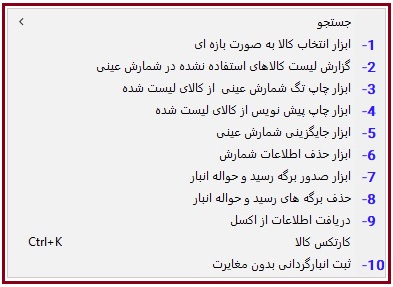
تشریح ابزارهای ذکر شده در منوی عملیات انبارگردانی:
ابزار شماره 1: انتخاب کالا به صورت بازهای
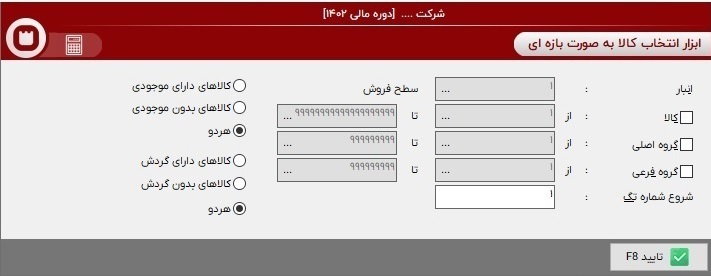
با استفاده از این ابزار میتوانید کالاهای مربوط به انبار مورد نظر را به صورت یکجا انتخاب نمایید. پیشنهاد میکنیم فقط گزینه کالا را تیک و بدون تغییر در مقادیر پیشفرض ابزار، دکمه تایید (F8) را انتخاب نمایید.
نکته: توصیه میگردد جهت توضیح کامل برای اجرای صحیح عملیات انبارگردانی و گزارشدهی دقیقتر و قابلقبولتر، تمامی کالاهای تعریف شده برای انبار را در لیست انبارگردانی انتخاب نمایید. حتی کالاهایی که میدانید برای آنها گردش و یا مانده موجودی وجود ندارد.
ابزار شماره 2: گزارش لیست کالاهای استفاده نشده در شمارش عینی
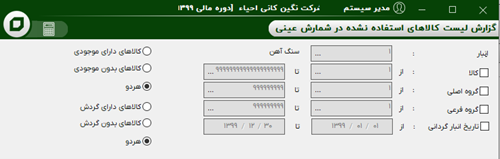
ممکن است بنا به دلایلی تمامی کالاهای تعریف شده برای یک انبار در لیست کالای انبارگردانی آن انبار انتخاب نشده باشد، در این حالت میتوانیم با استفاده از این ابزار لیستی از کالاهای مرتبط با انبار که در لیست انبارگردانی انتخاب نشدهاند را برای صاحبنظران گزارشگیری نماییم.
ابزار شماره 3: چاپ تگ شمارش عینی از کالاهای لیست شده
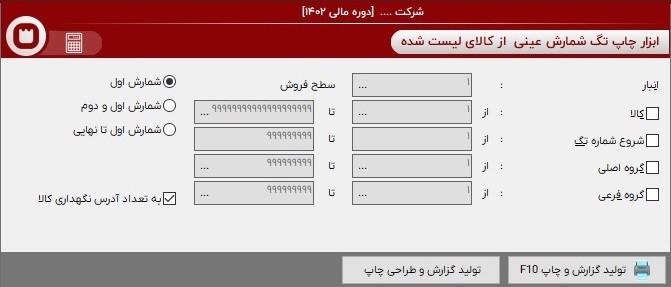
تگ، یا همان فرم شمارش کالا فرمی است که از آن برای مستندکردن فرایند شمارش کالا و جلوگیری از تکرار شمارش یا از قلم افتادن شمارش کالا استفاده میشود. در نتیجه قبل از انجام فرایند انبارگردانی باید پرینت تگها تهیه و در کنار کالاها در انبار قرار بگیرند.
از تگها میتوانید در سه حالت پرینت تهیه نمایید:
1- چاپ تگ شمارش اول 2- چاپ تگ شمارش اول و دوم 3- چاپ تگ شمارش اول تا نهایی
اگر یک کالا در مکانهای مختلف انبار نگهداری شود، با انتخاب گزینه «به تعداد آدرس نگهداری کالا» میتوانید تگها را برای آن کالا به تعداد محلی که نگهداری میشود چاپ کنید.
چنانچه طراحی خاصی از تگها را در نظر دارید، از دکمه طراحی چاپ استفاده کنید.
ابزار شماره 4: چاپ پیشنویس از کالاهای لیست شده
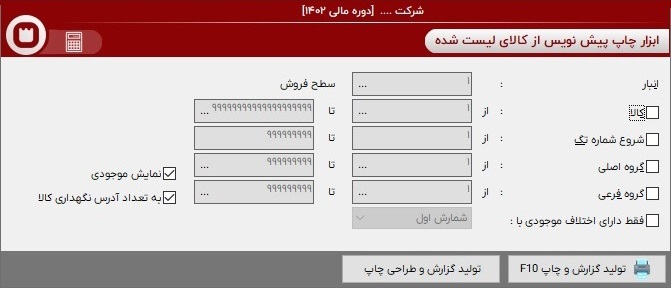
پرینت از لیست انبارگردانی در دو زمان انجام میشود:
یکی قبل از شمارش موجودیها و یکی هم بعد از شمارش موجودیها و پس از انعکاس شمارشهای انجامشده در تگهای انبارگردانی.
چاپ این لیست بهصورت زیر میباشد:
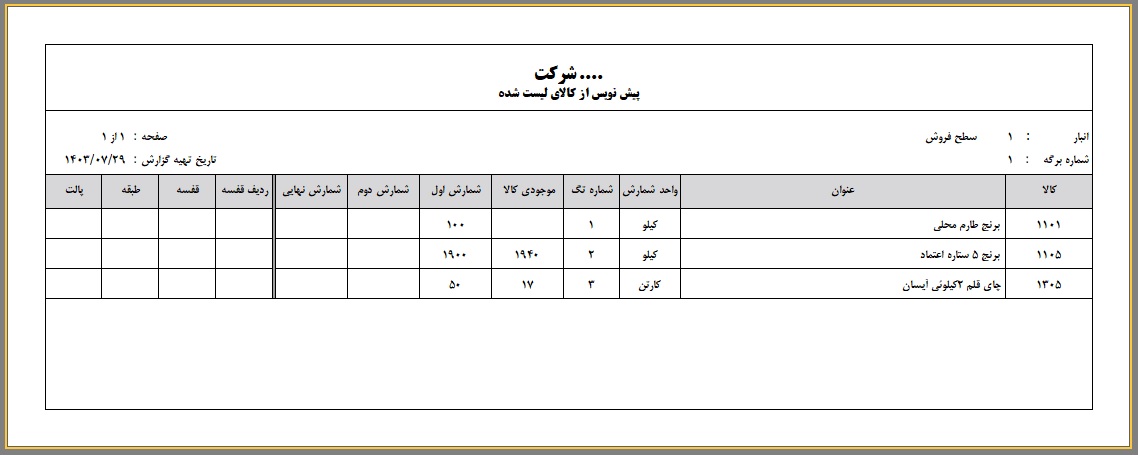
تشریح حالت اول (پرینت از لیست قبل از شمارش موجودیها):
در برخی مجموعهها بهجای تگ از این لیست استفاده میکنند و شمارشهای انبار مستقیما در این لیست ثبت میگردد.
بهطوریکه پرینت این فرم گرفته میشود و در اختیار شمارنده ها قرار میگیرد و ایشان نیز پس از شمارش هر کالا مقدار آن را در جلوی نام هر کالا مینویسند و پس از انجام کار این لیست را به حسابداری جهت ثبت اطلاعات در سیستم تحویل میدهند.
نکته: امکانی در ابزار چاپ این لیست وجود دارد که بهوسیله آن مقدار موجودی کالا در یک ستون مجزا به کاربر نمایش داده میشود. وجود این اطلاعات ممکن است باعث تخلفات کاری شود. به نحوی که شمارنده کالا ممکن است جهت راحتی کار خود شمارش کالا را انجام ندهد و نزدیک به مقدار موجودی کالا عددی را در لیست قرار دهد. پیشنهاد میشود در زمان چاپ لیست، این گزینه را غیر فعال نمایید. مگر آنکه دلیل خاصی برای نمایش آن وجود داشته باشد.
تشریح حالت دوم (پرینت از لیست بعد از شمارش موجودیها):
در این حالت انجام این کار طبق ترتیب منوی ابزار باید پس از مرحله ششم این دفتر راهنما صورت پذیرد.
ابتدا شمارشهای انجام شده در تگها باید ثبت سیستم گردد. سپس از این لیست پرینتی گرفته شود و تگها به پیوست این لیست جهت گزارشدهی از شمارشها و بایگانی تحویل امور مالی گردد.
با انتخاب گزینه «فقط دارای اختلاف موجودی با…» میتوانید لیست را خلاصهتر تهیه کنید و پرینت تنها شامل کالاهایی باشد که شمارشهای آنها با مقدار موجودی انبار مغایرت داشته باشد. (این که کدام یک از شمارشهای اول، دوم و نهایی در مقام مقایسه با موجودی کالا قرار بگیرد در ابزار و در اختیار کاربر میباشد)
ابزار شماره 5: جایگزینی شمارش عینی
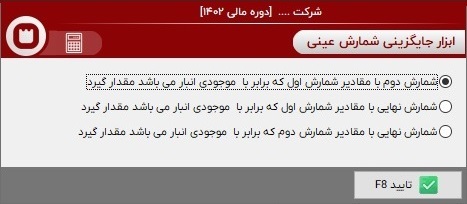
در صورتی که قصد شمارش دوم را داشته باشید پیشنهاد میگردد که از این ابزار استفاده نمایید. یکی از دلایل مهم شمارشهای دوم و نهایی، حصول اطمینان از شمارش کالاهایی هست که شمارش اول آنها با موجودی سیستم برابر نمیباشد.
طبق گزینه ردیف اول این ابزار، در زمان ثبت شمارش دوم، میتوانید مقادیر برابر شمارش اول با موجودی سیستم را در ستون شمارش دوم درج نمایید.
کاربرد گزینه دوم و سوم این ابزار برای شمارش نهایی میباشد. بدینصورت که اگر ملاک صحت شمارشها در برابری شمارش اول با موجودی انبار باشد، باید گزینه دوم انتخاب گردد. و چنانچه ملاک صحت اطلاعات در برابری شمارش دوم با موجودی انبار باشد، باید گزینه سوم انتخاب گردد.
ابزار شماره 6: حذف شمارش
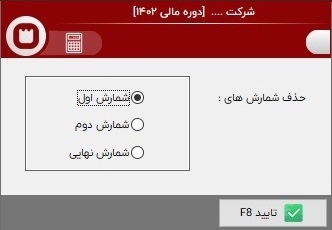
در صورت نیاز به حذف و اصلاح اطلاعات از این ابزار استفاده نمایید.
ترتیب حذف اطلاعات معکوس ایجاد آن میباشد.
ابزار شماره 7: صدور برگه کسری و اضافی انبار
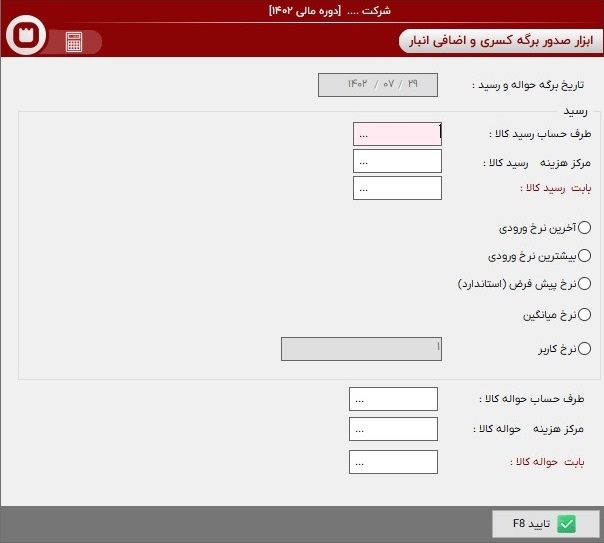
پس از پایان فرآیند انبار گردانی، اگر برای کالایی کسری یا اضافی وجود داشته باشد طبق توضیحات زیر میتوان برای آنها برگه افزایش و کاهش (رسید و حواله) صادر نمود.
با استفاده از این ابزار میتوانید به صورت اتومات رسید و حواله ایجاد کنید.
ابتدا طرف حسابهای (تفصیلیها) مربوط به رسید و حواله را انتخاب نمایید.
سپس برای آن دسته از کالاهایی که قرار است برای آنها رسید (افزایش) صادر گردد، نوع نرخ را تعیین نمایید.
در انتها دکمه تائید را انتخاب نمایید.
در پایان، شماره فرمهای صادرشده (رسید و حواله) در بالای فرم انبارگردانی برای دسترسی سریعتر و راحتتر نشان داده میشود.
ابزار شماره 8: حذف برگههای رسید و حواله انبار
برای حذف برگههای رسید و حوالهای که توضیح آنها در بند 7 ارائه گردید، از این ابزار استفاده کنید.
ابزار شماره 10: ثبت انبار گردانی بدون مغایرت
ممکن است در شمارش اول انجام شده هیچ گونه مغایرتی در میزان شمارش کالاها با موجودیهای انبار حاصل نگردد. در این صورت برای تعین تکلیف شمارش انجامشده و خاتمه عملیات انبارگردانی باید از این ابزار استفاده شود. در این حالت پیامی در بالای فرم انبارگردانی برای کاربر با عنوان «ثبت انبار گردانی بدون مغایرت » نمایش داده میشود و انبارگردانی بدون ایجاد برگههای کسری و اضافی انبار (رسید و حوالههای انبارگردانی) به پایان میرسد.
برای حذف عملیات انبار گردانی بدون مغایرت، از منوی ابزار از همان گزینه آخر که لیبل آن به «برگشت از ثبت انبار گردانی بدون مغایرت» تغییریافته، استفاده نمایید.
با آرزوی توفیق روزافزون
گروه نرم افزاری اوراش
دیدگاه کاربران
آخرین محتوا مرتبط
کاربرد بابت در نرم افزار حسابداری اوراش
- اسفند 16, 1403
- بدون دیدگاه
در این مطلب از پایگاه دانش اوراش، به کاربرد بابت در نرم افزار حسابداری اوراش میپردازیم. بابت در واقع شرح بیان موضوع مالی است که باعث میشود کاربران بتوانند گردش یک حساب را با کدینگ مورد نظری که مرتبط با ماهیت و موضوع ثبت میباشد، طبقهبندی نمایند.
گروه تفصیلی ابزاری کاربردی برای گزارش سازی
- اسفند 16, 1403
- بدون دیدگاه